如何使用 TP-Link 無線 DSL 路由器的 WPA-PSK/WPA2-PSK 以確保無線網路安全
這篇文章適用於:
步驟 1 開啟網頁瀏覽器並在網址列輸入裝置的 IP 位址 ( 預設值為 192.168.1.1) 。按下 [Enter] 。
步驟 2 在登入頁面輸入使用者名稱和密碼,預設的使用者名稱和密碼皆為小寫的 [admin] ,然後按一下 [ 確定 ] 登入裝置。
步驟 3 在左側按一下 [Wireless]->[Security] 以開啟安全性設定頁面。
步驟 4 如下圖所示為您的網路進行無線網路安全性設定:
選取 [WPA-PSK] 或 [WPA2-PSK] 的網路驗證 。
在 [WPA Pre-Shared Key] 方塊中輸入金鑰 / 密碼。
選取 [TKIP] 或 [AES] 的 WPA 加密 。
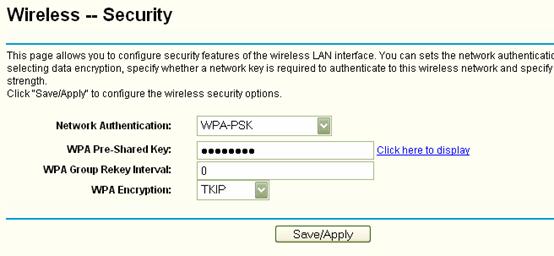 步驟 5 按一下 [Save/Apply] 儲存設定。
步驟 5 按一下 [Save/Apply] 儲存設定。
注意: 金鑰的位數為 8~63 個。
相關文章:
如何進行 TP-Link 無線 DSL 路由器的基本無線設定
如何使用 TP-Link 無線 DSL 路由器的 WEP 加密以確保無線網路安全
這篇faq是否有用?
您的反饋將幫助我們改善網站